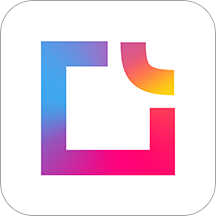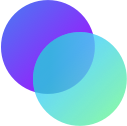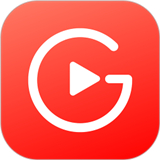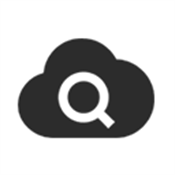Word里轻松搞定上下标,化学数学公式一网打尽!
作者:佚名 来源:未知 时间:2025-06-29
Word中如何同时输入上下标及化学、数学公式
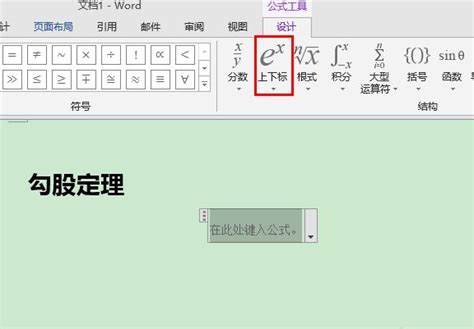
在Word文档中编辑科学文档、学术论文或教学资料时,经常需要输入带有上下标的化学分子式、数学公式等内容。这些特殊格式的文本能够直观地表达复杂的科学概念和数学关系。本文将详细介绍在Word中如何同时输入上下标以及化学、数学公式的多种方法,帮助用户高效地完成文档编辑。
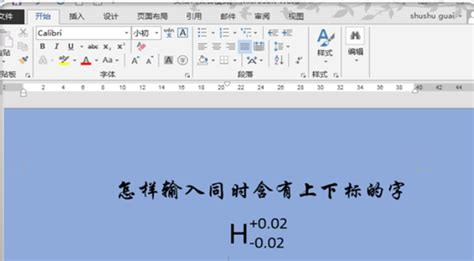
一、输入上下标的基础方法
1. 使用快捷键
Word提供了便捷的快捷键来输入上标和下标。具体操作如下:
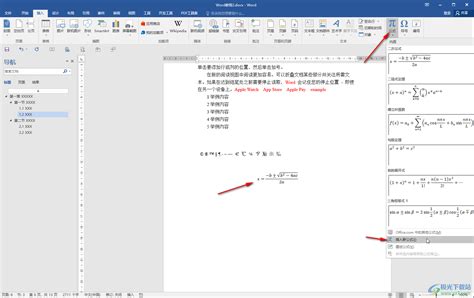
输入下标:选中需要设为下标的字符,按下“Ctrl+=”组合键。若要恢复原字符大小,再次按下该组合键。
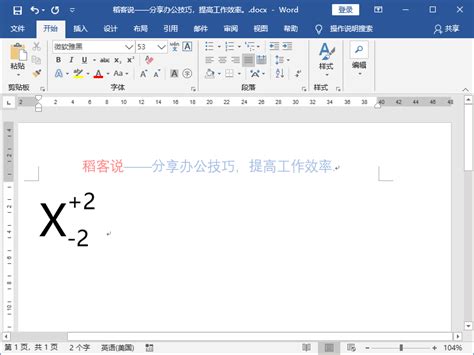
输入上标:选中需要设为上标的字符,按下“Ctrl+Shift+=”组合键。同样,若要恢复原字符大小,再次按下该组合键。
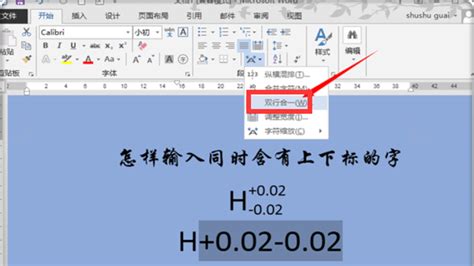
这种方法适用于快速输入单个上标或下标字符。
2. 使用右键菜单
通过右键菜单也可以设置字符为上标或下标:
选中需要设为上标或下标的字符。
右键单击选中的字符,选择“字体”选项。
在弹出的“字体”对话框中,勾选“上标”或“下标”复选框,然后单击“确定”按钮。
3. 使用上下标按钮
在Word的菜单栏中,还可以通过“插入”选项卡中的特殊字符按钮来输入上下标:
选中需要设为上下标的字符。
单击“插入”选项卡,然后单击“符号”组中的“特殊字符”按钮。
在弹出的特殊字符对话框中,选择“上标”或“下标”选项,然后单击“插入”按钮。
二、同时输入上下标的方法
在实际应用中,有时需要同时输入上下标,例如化学分子式中的电荷和同位素标记。以下介绍几种实现这一需求的方法。
1. 使用“双行合一”功能
“双行合一”功能可以将选中的字符分为两行显示,适用于同时输入上下标的情况:
选中需要设为上下标的字符。
在“段落设置”区域找到“中文版式”下的“双行合一”选项。
在弹出的对话框中,通过空格调整上下标的位置,然后单击“确定”按钮。
这种方法简单实用,但需要注意的是,它最多只能输入一定数量的字符(如6个字符以内),对于更复杂的标注可能不适用。
2. 使用公式编辑器
Word内置的公式编辑器或第三方公式编辑器(如MathType)提供了更强大的公式编辑功能,可以轻松实现上下标的同时输入:
Word内置公式编辑器:在Word 2019及更高版本中,可以直接插入或编辑数学公式。选择“插入”→“公式”→“插入新公式”,然后利用公式模板输入字符和上下标。
MathType公式编辑器:MathType是一款功能强大的数学公式编辑器,支持在Word中无缝集成。安装MathType后,在Word中会出现MathType选项卡,通过该选项卡可以方便地插入和编辑数学公式。
使用公式编辑器的方法不受字符数量的限制,并且可以输入多层上下标或更复杂的数学表达式。
三、输入化学分子式的方法
化学分子式的输入是科学文档编辑中的常见任务。以下介绍几种在Word中输入化学分子式的方法。
1. 使用快捷键或右键菜单
对于简单的化学分子式,可以使用快捷键或右键菜单来输入下标:
输入分子式的基本字符,例如“Na2CO3”。
选中需要设为下标的数字(如“2”和“3”)。
使用快捷键“Ctrl+=”或右键菜单中的“字体”选项将选中的数字设为下标。
2. 使用公式编辑器
对于更复杂的化学分子式,建议使用公式编辑器来输入:
调出公式编辑器(在Word中按“Alt+=”组合键或选择MathType选项卡中的插入公式选项)。
输入分子式的基本字符,并在需要输入下标的位置使用下标模板(如“_”)。
输入下标字符后,按空格键确认。
根据需要调整字符的倾斜和格式。
3. 设置自动更正选项
对于一些经常输入的化学分子式,可以使用Word的自动更正功能来提高输入效率:
输入正确的化学分子式,并选中它。
打开“Word选项”对话框,选择“校对”→“自动更正选项”。
在“替换”文本框中输入一个简短的快捷键(如“Na2CO3_q”),在“替换为”文本框中选择“带格式的文本”。
单击“添加”按钮,然后确定。
下次输入该快捷键后,按空格键即可自动更正为正确的化学分子式。
四、输入数学公式的方法
数学公式的输入在科学文档编辑中同样重要。以下介绍几种在Word中输入数学公式的方法。
1. 使用键盘录入并配合上下标法
对于简单的数学公式,可以直接使用键盘录入字符,并根据实际情况设置上下标:
输入公式的基本字符。
选中需要设为上标或下标的字符。
使用快捷键或右键菜单将其设为上标或下标。
2. 使用Word内置公式插入法
Word内置了公式编辑功能,可以方便地插入和编辑数学公式:
选择“插入”→“公式”→“插入新公式”。
在弹出的公式编辑器中,输入公式的基本字符。
利用公式模板输入上下标、分数、根号等复杂表达式。
3. 使用第三方数学公式编辑器MathType
MathType是一款专业的数学公式编辑器,提供了更丰富的公式编辑功能:
安装MathType后,在Word中选择MathType选项卡。
单击插入公式选项,调出MathType公式编辑器。
在编辑器中输入公式的基本字符和复杂表达式。
根据需要调整公式的格式和样式。
五、总结
本文详细介绍了在Word中如何同时输入上下标以及化学、数学公式的多种方法。通过快捷键、右键菜单、上下标按钮、双行合一功能、公式编辑器等多种手段,用户可以高效地输入科学文档所需的特殊格式文本。同时,本文还介绍了设置自动更正选项来提高输入效率的方法。希望这些内容能够帮助用户更好地完成科学文档编辑任务。
- 上一篇: 如何轻松开通中国建设银行短信提醒服务?
- 下一篇: 中国战霾:创新治理,守护蓝天新策略